Windows'ta Denetim Masası ve Ayarlar'a erişimi Devre Dışı Bırak, Engelle, Kısıtla
Windows 11/10/8/7 kullanıcıların Kontrol Paneline(Control Panel) erişmesini engellemek isteyebileceğiniz zamanlar olabilir . Bu gönderi, Grup İlkesi(Group Policy) ayarını ve Kayıt Defteri Düzenleyicisini(Registry Editor) kullanarak Windows 11/10 / 10'da Denetim Masası(Control Panel) ve Ayarlar(Settings) veya Denetim Masası'na(Control Panel) erişimi nasıl kısıtlayabileceğinizi gösterir .
Windows 11'de Ayarlar(Settings) uygulaması ve Denetim Masası(Control Panel) ile kullanılabilen birçok özelleştirme seçeneği vardır . Windows 10 ile Microsoft , Denetim Masası(Control Panel) ile yaptığımız hemen hemen her şeyi yapabilen Ayarlar(Settings) uygulamasını tanıttı . Ancak yine de, hem Ayarlar(Settings) hem de Denetim Masası(Control Panel) , Windows 11/10 mevcuttur . Bilgisayarınızı çocuklarınız için kurmak gibi bazı özel nedenler veya Windows 11/10 / 10'da Ayarlar(Settings) ve Denetim Masasını devre dışı bırakmak istediğiniz başka nedenler olabilir.(Control Panel). Bu, ayarları değiştirmeyi veya değiştirmeyi veya özelleştirmeyi zorlaştırır. Windows 11/10 /10'da Ayarlar(Settings) ve Denetim Masasını(Control Panel) devre dışı bırakmanıza yardımcı olacak bazı çözümlerimiz var .
(Restrict)Denetim Masası(Control Panel) ve Ayarlar'a(Settings) erişimi kısıtlayın
Kullanıcıların Windows 11/10 / 10'da Grup İlkesi(Group Policy) ve Regedit kullanarak Denetim Masası(Control Panel) ve Ayarlar'a(Settings) erişimini devre dışı bırakmak, yasaklamak, engellemek veya kısıtlamak için şu adımları izleyin:
1] Grup İlkesi Düzenleyicisini Kullanma
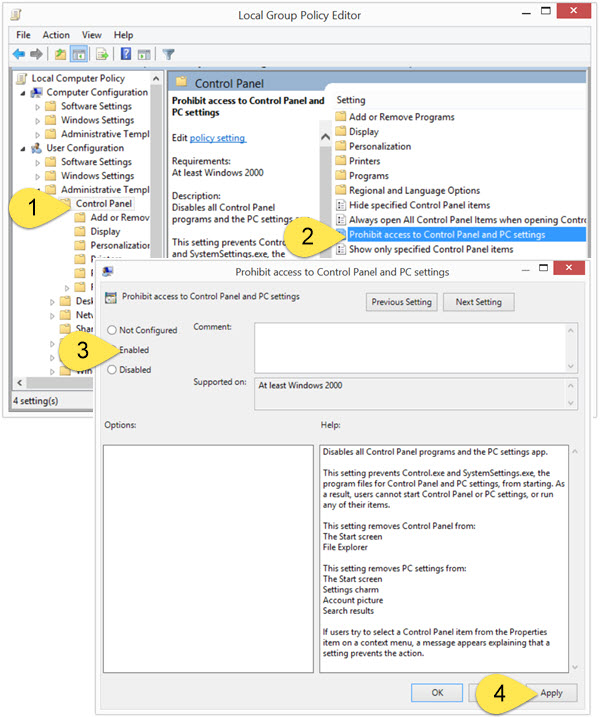
Windows 8 sürümünüzde Grup İlkesi Düzenleyicisi(Group Policy Editor) varsa , açmak için gpedit.msc'yi (gpedit.msc to)çalıştırın . (Run) Aşağıdaki ayara gidin :(Navigate)
User Configuration > Administrative Templates > Control Panel
Denetim Masası'nın(Control Panel) sağ bölmesinde, Denetim Masası ve PC ayarlarına erişimi yasakla(Prohibit access to Control Panel and PC settings) üzerine çift tıklayın/dokunun .
This setting disables all Control Panel programs and the PC settings app. It prevents Control.exe and SystemSettings.exe, the program files for Control Panel and PC settings, from starting. As a result, users cannot start Control Panel or PC settings, or run any of their items. It removes Control Panel from the Start screen and File Explorer, and removes PC Settings from the Start screen, Settings charm, Account picture and Search results. If users try to select a Control Panel item from the Properties item on a context menu, a message appears explaining that a setting prevents the action.
2] Kayıt Defteri Düzenleyicisini Kullanma(2] Using Registry Editor)
Windows sürümünüzde Grup İlkesi(Group Policy) yoksa , Denetim Masası(Control Panel) ve Ayarlar'a(Settings) erişimi devre dışı bırakmak için Kayıt Defteri Düzenleyicisi'ni(Registry Editor) kullanabilirsiniz . Bunu yapmak için regedit'i (regedit)çalıştırın(Run) ve aşağıdaki kayıt defteri anahtarına gidin:
Şu anki kullanıcı
HKEY_CURRENT_USER\Software\Microsoft\Windows\CurrentVersion\Policies\Explorer
Tüm kullanıcılar
HKEY_LOCAL_MACHINE\Software\Microsoft\Windows\CurrentVersion\Policies\Explorer
Sol bölmede yeni bir DWORD (32-bit) oluşturun. NoControlPanel olarak adlandırın ve 1 değerini verin . Olası değerler ve nasıl çalıştıkları aşağıda verilmiştir:
- 0, Denetim Masası(Control Panel) ve Ayarları(Settings) etkinleştirecek
- 1 Denetim Masası(Control Panel) ve Ayarları devre dışı bırakacak(Settings)
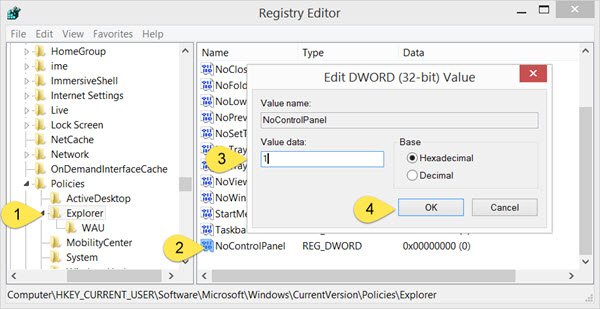
Denetim Masası(Control Panel) ve Ayarlar'a(Settings) erişimi engelledikten sonra , herhangi bir kullanıcı bunlara erişmeye çalışırsa aşağıdaki hata kutusunu alır:
This operation has been cancelled due to restrictions in effect on this computer. Please contact your system administrator.
Umarım işe alabilirsiniz. Windows 11/10 Ayarlar(Settings) sayfasına erişimi kısıtlamak isteyen bir BT yöneticisiyseniz, bu gönderi, tüm ayarları gizlemek veya ayarları seçmek için Windows Ayarları görünürlüğünü nasıl yapılandıracağınızı gösterecektir .
Windows Denetim Masası'nı(Windows Control Panel) nasıl kapatırım ?
Windows Denetim Masası'nı(Windows Control Panel) iki şekilde kapatabilirsiniz . Kayıt Defteri Düzenleyicisi(Registry Editor) kullanılarak veya Yerel Grup İlkesi Düzenleyicisi'nden(Local Group Policy Editor) yapılabilir . Sadece uygun bir yöntem bulmanız ve yukarıda gösterildiği gibi gerekli değişiklikleri yapmanız gerekiyor.
Yönetici tarafından devre dışı bırakılan ayarları nasıl etkinleştiririm?
Kayıt Defteri Düzenleyicisi(Registry Editor) ve Grup İlkesi Düzenleyicisi'ni(Group Policy Editor) kullanarak onları devre dışı bıraktığımız yöntemlerle aynı şekilde yapılabilir . Kayıt Defteri Düzenleyicisi'nde (Registry Editor)DWORD (32-bit) Değerini(Value) 0 olarak değiştirmeniz veya Grup İlkesi Düzenleyicisi'nde (Group Policy Editor)Denetim Masası(Control Panel) ve Sistem Ayarlarına(System Settings) Erişimi Yasakla(Prohibit) bölümünde Devre Dışı veya Yapılandırılmamış seçeneğinin yanındaki kutuyu işaretlemeniz gerekir .
Windows işletim sisteminde Belirtilen Denetim Masası Uygulamalarını Gizlemek, Göstermek, Eklemek, Kaldırmak istiyorsanız bu bağlantıyı ziyaret edin . Kontrol Paneliniz açılmayacaksa bu gönderiye bakın .
Related posts
Display Settings'ü Windows Control Panel'de açılamıyor
Control Panel and Windows 10 Settings App etkinleştirme veya devre dışı bırakma
Windows 10 Ayarlarına ve Denetim Masasına Erişim Nasıl Engellenir
System Properties Nasıl Açılır Windows 10 Control Panel
Windows 10'te Services.msc Control Panel'ya nasıl kaldırılır veya eklenebilir
Ultimate Settings Panel: Windows ayarlarına kısayollar
Windows 10 ayarlarında Nerede Uygulama seçeneğini seçin?
Control Panel File Explorer'e File Explorer'e nasıl eklenir?
PowerCFG tool Windows 11/10'de PowerCFG tool'yı kullanma
Windows 10'de System Control Panel System nerede, şimdi?
Find Device option'im Windows 10 ayarlarında nasıl devre dışı bırakılır?
NVIDIA Control Panel Windows 10'de açılmayan NVIDIA Control Panel nasıl düzeltilir
Windows 10 üzerinde Data Usage Limit nasıl yönetilir?
Windows 10'te Color and Appearance Control Panel'ye nasıl eklenir?
Windows 10'da Ses Kontrol Paneline Nasıl Erişilir
NVIDIA Control Panel Windows 10 eksik
Düzeltme: Nvidia Denetim Masası Windows'ta Açılmıyor
Windows 10 Sync Settings Registry Editor kullanarak nasıl yapılandırılır
Windows 10'da Denetim Masası'nı ve Komut İstemini WinX menüsüne ekleyin
Nasıl Açık Control Panel için (Windows 10, 8, 7, Vista, XP)
